Содержание
Проверка imei apple официальный сайт
Узнайте, как найти серийный номер вашего устройства с iOS, ИМЭИ/мейду, в CDN и ICCID.
Прежде чем начать
- Вы можете найти эти цифры в нескольких местах, в том числе параметры, на физическом устройстве, в iTunes и на оригинальной упаковке.
- Когда вы обратитесь в компанию Apple за поддержкой, вы можете использовать серийный номер или IMEI/номер meid для определения вашего iOS-устройства.
Найти серийный номер устройства, IMEI/идентификатор meid и ICCID
- Зайдите в Настройки > Основные > Об.
- Посмотрите на серийный номер вашего устройства. Возможно, вам придется прокрутить вниз, чтобы найти IMEI/идентификатор meid и ICCID.
- Хотите вставить эту информацию в регистрационные яблоко или форм поддержки? Нажмите и удерживайте номер, чтобы скопировать.
До сих пор не нашли номер, который вам нужен? В следующих разделах.
На вашем устройстве
В iTunes
Пока нет устройства?
для iPhone
На этих устройствах, найти серийный номер в настройках и IMEI/meid-идентификатора на sim-лоток. Если вам нужна поддержка, но вы не можете посмотреть в меню настроек, вы можете использовать номер IMEI/meid-идентификатора вместо серийного номера:
Если вам нужна поддержка, но вы не можете посмотреть в меню настроек, вы можете использовать номер IMEI/meid-идентификатора вместо серийного номера:
- айфон хз
- айфон хз Макс
- для iPhone ХС
- Айфон Х
- для iPhone 8
- для iPhone 8 Плюс
- для iPhone 7
- iPhone 7 плюс
- для iPhone 6с
- для iPhone 6s плюс
На этих устройствах, найти серийный номер в настройках и IMEI/meid-идентификатора (чтобы meid-это первые 14 цифр IMEI кода) на спине. Если вам нужна поддержка, но вы не можете посмотреть в меню настроек, вы можете использовать номер IMEI/meid-идентификатора вместо серийного номера:
- для iPhone 6
- iPhone 6 плюс
- для iPhone ЮВ
- айфон 5s
- для iPhone 5с
- для iPhone 5
- iPhone с поддержкой 3G
- айфон 3ГС
- на iPhone 4 (модель GSM)
- айфон 4С
- Подключите ваш iOS устройство к компьютеру.
- Если iTunes не запускается автоматически, откройте его.
- Найдите ваше устройство. Нажмите на вкладку «сводка», чтобы увидеть информацию.
- Для iPhone, выберите Телефон, чтобы найти номер IMEI/meid и ICCID. Для iPad (сотовая модель), нажмите кнопку серийный номер, чтобы найти в CDN, IMEI-номер/идентификатор meid и ICCID.
- Перейти к Apple ID аккаунта на странице (appleid.apple.com) в веб-браузере на вашем компьютере.
- Войдите с Apple ID, который вы используете на устройстве, что вам нужен серийный или IMEI/мейду из.
- Прокрутите вниз к разделу устройства. Чтобы увидеть серийный устройства и IMEI/номер meid, выбрать это устройство.
- У вас есть другое iOS устройство с прошивкой 10.3 или более поздней версии , которые вошли в свой идентификатор Apple? На этом устройстве, коснитесь настройки > [ваше имя]. Прокрутите вниз, чтобы видеть все приборы вошли в свой идентификатор Apple. Чтобы просмотреть серийный и IMEI/номер meid, коснитесь имени устройства.
- У вас еще есть в оригинальной упаковке вашего устройства? Найти серийный номер и IMEI/meid-идентификатора по штрих-коду:
- Все еще не могу найти номер, который вам нужен? Обратитесь в службу поддержки Apple, выбрав свое устройство из этого списка:
- для iPhone
- айпад
- для iPod сенсорный
- Для проверки привязки Айфона к Apple ID нужно открыть «Настройки» и убедиться, что при входе система требует ввести Apple ID и пароль.

- Чтобы узнать, есть ли удаленный доступ к айфону, нужно зайти на сайт Apple ID или в настройки на своем устройстве и просмотреть список устройств.
- Чтобы проверить, привязан ли телефон к Айклауду, нужно зайти в «Настройки» и проверить имя учётной записи или в сервис iCloud, ввести IMEI или серийный номер устройства.
- Чтобы проверить айфон в базе, нужно перейти на сайт Apple и ввести серийный номер и номер imei.
- Чтобы узнать, какие устройства подключены в iCloud, нужно зайти в «Настройки» и посмотреть список устройств.
- Чтобы определить, является ли айфон новым, нужно перейти на сайт Apple, найти раздел «Проверка права», ввести серийный номер и нажать «Продолжить».
- Чтобы отвязать айфоны друг от друга, нужно зайти в «Настройки», выбрать «Медиаматериалы и покупки», просмотреть список и удалить ненужное устройство.
- Чтобы шпионить за айфоном, нужно иметь доступ к Apple ID или на сайте icloud.com найти раздел «Найти iPhone» в настройках локатора.

- Как проверить привязку Айфона
- Как узнать есть ли удаленный доступ к айфону
- Как узнать привязан ли телефон к Айклауду
- Как проверить айфон в базе
- Как посмотреть кто подключился к iPhone
- Как узнать новый айфон или нет
- Как отвязать айфоны друг от друга
- Как можно шпионить за айфоном
- Можно ли с одного айфона залезть в другой
- Как узнать слежку на айфоне
- Что будет если удалить учетную запись в айфоне
- Как проверить устройство Apple
- Как проверить что айфон не активировали
- Как узнать залочен ли iPhone по IMEI
- Что можно узнать об айфоне по IMEI
- Как снять привязку к Apple ID
- Как избавиться от прослушки айфона
- Как получить удаленный доступ к другому телефону
- Что надо проверить при покупке айфона
- Что видно по IMEI телефона
- Как отвязать свой Айклауд от айфона
- Как проверить информацию об айфон
- Как проверить все ли оригинальное в айфоне
- Как отличить восстановленный от нового Айфона
- Как выйти из Apple ID старого владельца
- Что нужно проверить при покупке Айфона с рук
- Как посмотреть на айфоне когда он был активирован
- Как проверить статус iPhone по IMEI
- Как узнать оригинальный айфон или нет по серийному номеру
- На iPhone и iPad зайдите в Настройки и вверху выберите свой Apple ID.
- На Mac откройте Системные настройки и выберите Apple ID.
- Зайдите на сайт Apple ID и авторизуйтесь.
- Здесь тоже можно просмотреть список своих устройств и удалить чужие или ненужные.
- Входим в раздел «Настройки» — «iCloud» и проверяем название учётной записи.
- Для второго способа требуется войти в сервис iCloud, и там в разделе «Проверка состояния блокировки и активации устройства» ввести IMEI или серийный номер гаджета.
- Нужно перейти на официальный сайт компании Apple.
- Найти раздел «Проверка права».
- После этого в специальное поле нужно ввести серийный номер устройства.
- Последний шаг нажать «Продолжить».
- Нажмите «Настройки» — [свое имя], затем нажмите «Медиаматериалы и покупки».
- Нажмите «Просмотреть».
 Может потребоваться выполнить вход.
Может потребоваться выполнить вход. - Прокрутите вниз и нажмите «Удалить это устройство».
- Перейдите на сайт Apple. На сайте Apple.ru для проверки устройств нам потребуется раздел «Поддержка» и далее «Проверить право на сервисное обслуживание своего продукта»
- Ввод данных устройства
- Право на обслуживание
- Активация
- Проверьте iPhone по IMEI через специальный сервис, который выдаст всю необходимую информацию.
- Вставьте свою сим-карту: если увидите надпись «SIM-карта недействительна» или «Activation Required», это значит, что Айфон залочен под оператора.
- Выберите свой iPhone и нажмите «Стереть iPhone»;
- После сброса в карточке устройства появится кнопка отвязки от учётной записи — нажмите на неё и подтвердите действие.

- Перейдите в меню «Настройки» и нажмите свое имя.
- Прокрутите страницу до конца вниз.
- Нажмите «Выйти».
- Введите пароль для идентификатора Apple ID и нажмите «Выключить».
- Включите данные, копию которых требуется сохранить на устройстве.
- Нажмите «Выйти».
- имя;
- версия ПО iOS;
- название модели;
- артикул и номер модели.
- серийный номер;
- количество песен, видеозаписей, фотографий и приложений;
- Откройте 4uKey на ПК с Windows или Mac.
- Запустите кнопкой режим разблокировки Apple ID.
- Подсоедините аппарат на iOS через USB-кабель.
- Кликните «Пуск». Подождите 3-5 минут. Утилита безвозвратно затрет аккаунты iCloud и удалит идентификатор.
- внешний осмотр;
- наличие следов разборки и ремонта;
- проверка серийного номера;
- наличие привязки к оператору;
- наличие привязки к iCloud;
- наличие блокировки iCloud;
- отключение функции «Найти iPhone»;
- работоспособность кнопок, сенсора;
- Перейдите в iPhone «Настройки -> Общие-> О программе».
- Затем нажмите «О программе», и вы сможете увидеть номер модели и серийный номер iPhone.
- M — Совершенно новое устройство, то есть приобретенное вами устройство является новым и на 100% оригинальным
- F — Если номер модели начинается с буквы F, это означает, что ваше устройство прошло через процесс восстановления
- N – Замена устройства, т.
 е. недавно купленное устройство было заменено этой моделью по запросу на обслуживание
е. недавно купленное устройство было заменено этой моделью по запросу на обслуживание - P — Персонализированное устройство с гравировкой, то есть устройство продавалось как персонализированный iPhone с гравировкой.
- Apple всегда гарантирует качество упаковки своей продукции. Так что если дешевая упаковка — это первый признак подделки iPhone.
- Осмотрите Винты и кнопки . Apple использует только пятигранные винты.
- В реальных айфонах нет дополнительного слота для карты . Особенно слоты MicroSD.
- Проверьте iOS . Если внутри другая операционная система, значит iPhone поддельный.
- Проверьте работу Siri Feature , нажав кнопку «Домой».
- Подключитесь к iTunes , и если iTunes не распознает его, возможно, это подделка.
- Проверьте наличие собственных или встроенных приложений iOS на вашем iPhone.
На этих устройствах, найти серийный номер и IMEI/meid-идентификатора на SIM-лотка:
Если у вас есть оригинальный iPhone, найти серийный номер и IMEI выгравированы на задней панели.
iPad и iPod
Найти серийный номер для iPad про iPad, или iPod touch на задней панели устройства. На iPad (сотовая модель), вы также будете найти IMEI. Чтобы meid-это первые 14 цифр IMEI кода.
в iTunes
Вы также можете найти серийный номер вашего устройства в iTunes:
Если вы хотите вставить эту информацию в регистрационные яблоко или форм поддержки, выберите команду правка > копировать серийный номер.
Если у вас нет устройства
Есть несколько мест, чтобы проверить, что может показать серийный устройства или IMEI/номер meid.
Если вы все еще нужна помощь, вот что следует попробовать в следующем:
Информация о продуктах, произведенных не компанией Apple, или о независимых веб-сайтах, неподконтрольных и не тестируемых компанией Apple, не носит рекомендательного характера и не рекламируются компанией. Компания Apple не несет никакой ответственности за выбор, функциональность и использование веб-сайтов или продукции. Apple не делает никаких заявлений относительно стороннего точность сайт или надежность. Риски, связанные с использованием Интернета. Обратитесь к поставщику за дополнительной информацией. Другие названия компаний и продуктов могут быть товарными знаками их соответствующих владельцев.
Компания Apple не несет никакой ответственности за выбор, функциональность и использование веб-сайтов или продукции. Apple не делает никаких заявлений относительно стороннего точность сайт или надежность. Риски, связанные с использованием Интернета. Обратитесь к поставщику за дополнительной информацией. Другие названия компаний и продуктов могут быть товарными знаками их соответствующих владельцев.
Дата Публикации: Июня 06, 2019
Как проверить Отвязан айфон или нет
Статьи › Айфон › Как отвязать айфоны друг от друга
1. Откройте эту страницу (сайт icloud.com, внизу страницы пункт Проверка состояния блокировки активации). 2. Укажите серийный номер и IMEI устройства (указаны на коробке, на корпусе смартфона, в меню Настройки — Основные — Об устройстве — совпадать должно везде) в соответствующие графы и нажмите Проверить.
Как проверить привязку Айфона
Чтобы проверить привязку к Apple ID, откройте приложение «Настройки». Здесь должна быть плашка «Вход на iPhone». Нажмите на неё и убедитесь, что система предлагает ввести и Apple ID, и пароль (то есть, можно использовать любую учётную запись iCloud).
Здесь должна быть плашка «Вход на iPhone». Нажмите на неё и убедитесь, что система предлагает ввести и Apple ID, и пароль (то есть, можно использовать любую учётную запись iCloud).
Как узнать есть ли удаленный доступ к айфону
Просмотрите список своих устройств:
Как узнать привязан ли телефон к Айклауду
Как проверить iPhone на привязку к iCloud:
Как проверить айфон в базе
Чтобы удостовериться, что вы приобретаете оригинальный аппарат, стоит проверить айфон на официальном сайте Apple (https://checkcoverage.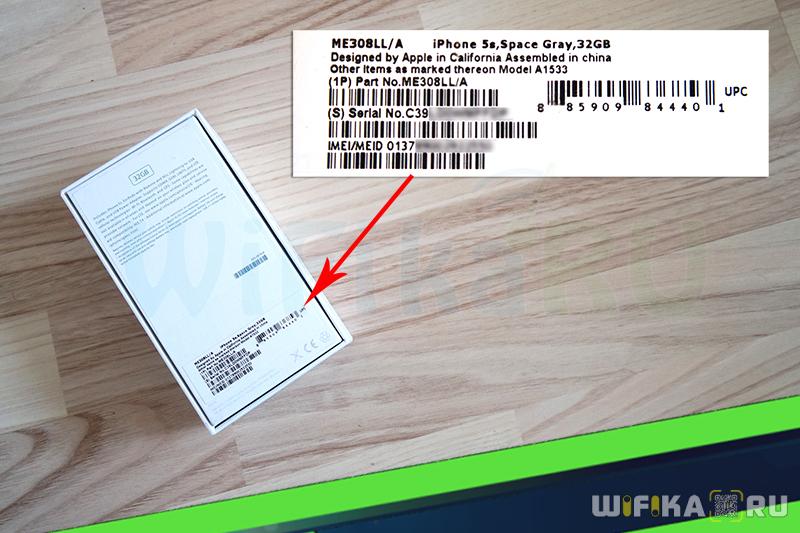 apple.com/ru/ru). Для этого вам необходимо знать серийный номер iPhone, а так же его номер imei. Требуемая информация обычно указана на самом айфон и на упаковочной коробке.
apple.com/ru/ru). Для этого вам необходимо знать серийный номер iPhone, а так же его номер imei. Требуемая информация обычно указана на самом айфон и на упаковочной коробке.
Как посмотреть кто подключился к iPhone
Как узнать, какие устройства подключены на данный момент в iCloud. Находим и запускаем «Настройки». В самом верху будет раздел iCloud с названием учетной записи. Чуть ниже можно будет увидеть список всех подключенных устройств.
Как узнать новый айфон или нет
Как определить новый Айфон или нет?:
Как отвязать айфоны друг от друга
Удаление связанного с идентификатором iPhone или iPad:
Как можно шпионить за айфоном
На сайте icloud.com
На iPhone в приложении Настройки есть раздел Локатор, в котором имеется пункт Найти iPhone. Именно эта опция и позволяет лицам, имеющим доступ к вашему Apple ID, получать данные о местонахождении.
Можно ли с одного айфона залезть в другой
Используйте функцию «Виртуальный контроллер» на вашем устройстве для управления другим устройством Apple. С помощью функции «Использовать другие устройства» в «Виртуальном контроллере» можно удаленно управлять другими устройствами Apple, подключенными к той же сети Wi-Fi, не изменяя настройки коммутатора.
Как узнать слежку на айфоне
В приложении «Найти iPhone» на сайте iCloud.com можно определить приблизительное местоположение iPhone, iPad, iPod touch, Mac, Apple Watch, наушников AirPods или Beats, если функция «Локатор» настроена и устройство находится в сети.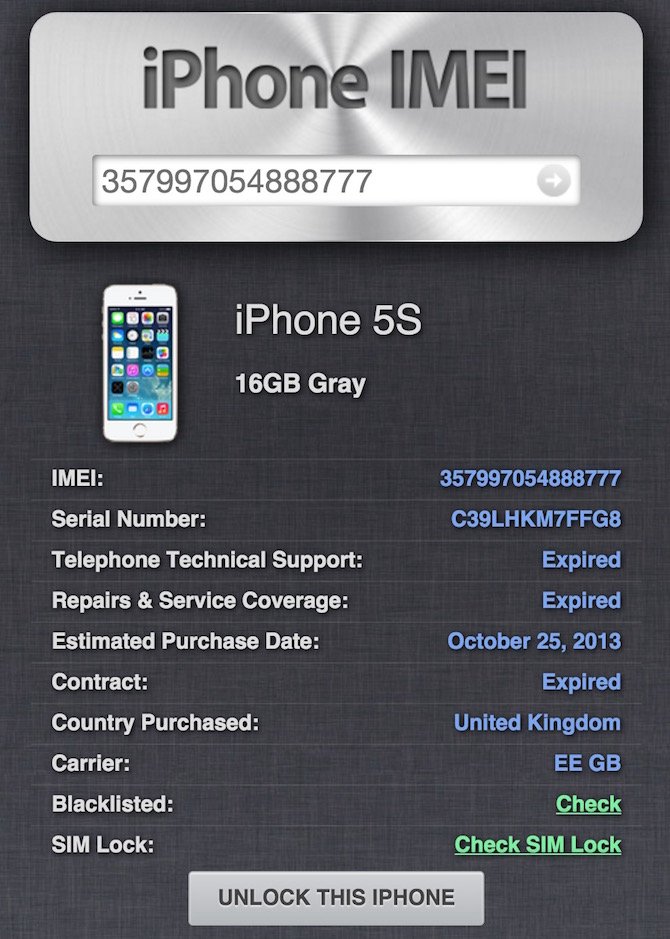 Чтобы войти в приложение «Найти iPhone», перейдите на сайт icloud.com/find.
Чтобы войти в приложение «Найти iPhone», перейдите на сайт icloud.com/find.
Что будет если удалить учетную запись в айфоне
При выборе команды «Стереть контент и настройки» с устройства будут стерты все данные, в том числе сведения о кредитных и дебетовых картах в Apple Pay, фотографии, контакты, музыка и приложения. Службы iCloud, iMessage, FaceTime, Game Center и другие также будут отключены.
Как проверить устройство Apple
Как проверить что айфон не активировали
На сайте Apple присутствует раздел «Проверка права на обслуживание и поддержку», в котором быстро и без особых усилий можно проверить, действительно ли приобретаемый покупателем iPhone не был использован ранее.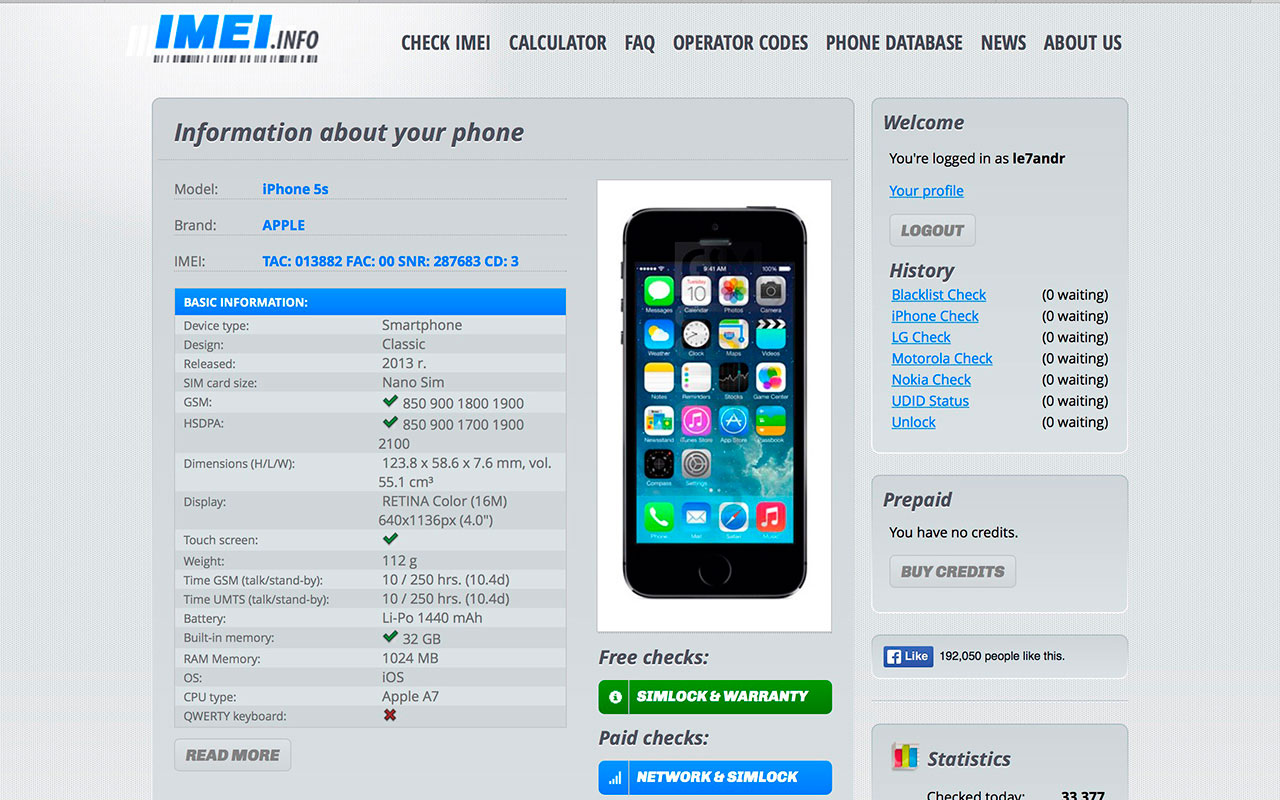 Все что необходимо знать пользователю для работы с сервисом — это серийный номер устройства.
Все что необходимо знать пользователю для работы с сервисом — это серийный номер устройства.
Как узнать залочен ли iPhone по IMEI
Определить залоченный iPhone очень легко:
Что можно узнать об айфоне по IMEI
Для чего нужен IMEI
При этом с помощью IMEI мобильный оператор имеет возможность определять номер модели Айфона и получать другую важную информацию. Также с его помощью можно проверить телефон во время приобретения, и если дата покупки не подтверждена, то устройство не стоит приобретать.
Как снять привязку к Apple ID
Как отвязать iPhone от Apple ID:
Как избавиться от прослушки айфона
Если вы хотите отозвать данное разрешение, перейдите в iPhone в «Настройки > «Конфиденциальность» > «Аналитика и улучшения» и отключите «Улучшение Siri и диктовки». Вы также можете нажать «Настройки» > «Siri и поиск». Выключите прослушивание «Привет, Сири».
Как получить удаленный доступ к другому телефону
Зайти в «Настройки» смартфона. Во вкладке «Личные данные» тапаем на пункт «Безопасность». В появившемся меню выбираем вкладку «Администраторы устройства». Возле пункта «Удаленное управление» ставим флажок, подтверждающий включение функции.
Что надо проверить при покупке айфона
Можно проверять смартфон на подлинность и на сайте производителя. Для этого нужно ввести серийный номер аппарата (напомним, он указан на корпусе или лотке симки) на странице проверки iPhone на официальном сайте Apple. Также серийный номер можно узнать в разделе Настройки смартфона, в меню «Об устройстве».
Что видно по IMEI телефона
Номер IMEI идентифицирует конкретный гаджет. Он передается каждый раз, когда девайс подключается к мобильной сети. Наличие IMEI позволяет отслеживать перемещения мобильного устройства и его местонахождение, когда он подключен к сети. Таким образом можно искать украденные телефоны.
Он передается каждый раз, когда девайс подключается к мобильной сети. Наличие IMEI позволяет отслеживать перемещения мобильного устройства и его местонахождение, когда он подключен к сети. Таким образом можно искать украденные телефоны.
Как отвязать свой Айклауд от айфона
Выход на устройстве iPhone, iPad или iPod touch:
Выберите «Настройки» > «Основные» > «Об этом устройстве».В этом разделе содержатся следующие сведения:
Как проверить все ли оригинальное в айфоне
Проверить серийный номер IMEI
И это самый надёжный способ проверить iPhone на подлинность. Этот номер нанесён на заднюю крышку смартфона либо на лоток сим-карты (нужно его вытащить, чтобы увидеть), также его можно найти на коробке и в меню: «Настройки» — «Основные» — «Об этом устройстве».
Этот номер нанесён на заднюю крышку смартфона либо на лоток сим-карты (нужно его вытащить, чтобы увидеть), также его можно найти на коробке и в меню: «Настройки» — «Основные» — «Об этом устройстве».
Как отличить восстановленный от нового Айфона
Буква М означает, что устройство новое. Если первая буква в коде — F, то перед вами официально восстановленный iPhone. Буква N означает, что устройство подвергалось замене по гарантии в сервисном центре.
Как выйти из Apple ID старого владельца
Удаление идентификатора предыдущего владельца не зная пароля:
Что нужно проверить при покупке Айфона с рук
Правильная проверка Айфона включает следующие пункты:
Как посмотреть на айфоне когда он был активирован
Как узнать дату активации iPhone в настройках смартфона
Перейдите в раздел «Основное» и тапните по строчке «Об этом устройстве». Откройте информацию в пункте «Ограниченная гарантия». Как и в предыдущем случае от даты окончания гарантии отнимите 365, чтобы узнать дату активации.
Откройте информацию в пункте «Ограниченная гарантия». Как и в предыдущем случае от даты окончания гарантии отнимите 365, чтобы узнать дату активации.
Как проверить iPhone по IMEI
Для этого нужно лишь ввести в приложении «Телефон» команду *#06#. IMEI моментально появится на экране: Если iPhone запакован, то посмотреть IMEI можно на упаковке: IMEI найден, теперь осталось пробить его и узнать дополнительную информацию.
Как узнать оригинальный айфон или нет по серийному номеру
Можно проверять смартфон на подлинность и на сайте производителя. Для этого нужно ввести серийный номер аппарата (напомним, он указан на корпусе или лотке симки) на странице проверки iPhone на официальном сайте Apple. Также серийный номер можно узнать в разделе Настройки смартфона, в меню «Об устройстве».
проверка серийного номера Apple — Google Такой
AlleBilderVideosShoppingMapsNewsBücher
suchoptionen
Tipp: Begrenze diesuche auf deutschsprachige Ergebnisse. Du kannst deinesuchsprache in den Einstellungen ändern.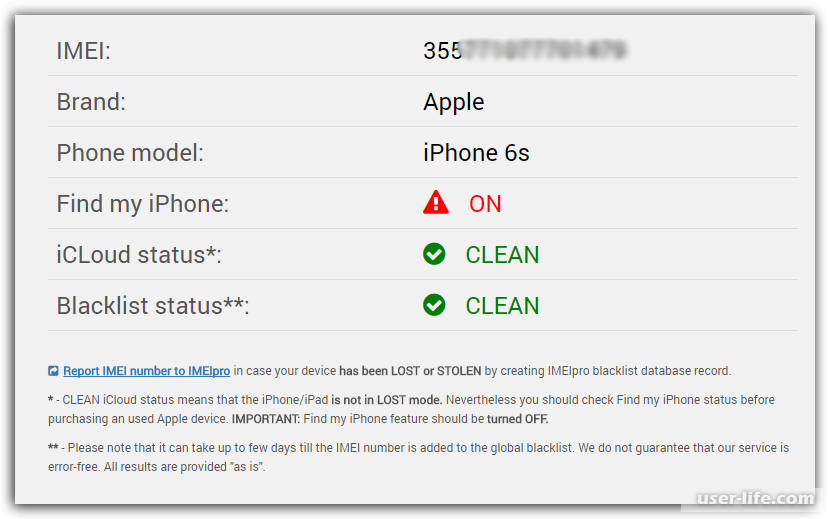
Проверьте свое обслуживание и поддержку — Служба поддержки Apple
checkcoverage.apple.com
Проверьте статус гарантии Apple. Введите серийный номер, чтобы узнать, имеете ли вы право на поддержку и расширенное покрытие.
Проверить покрытие устройства
checkcoverage.apple.com › …
Проверить статус гарантии Apple. Введите серийный номер, чтобы проверить …
Найдите серийный номер или IMEI на iPhone, iPad или iPod touch
support.apple.com › en-us
04.05.2023 · Есть несколько мест чтобы проверить, может ли быть показан серийный номер или номер IMEI/MEID. Перейдите на сайт appleid.apple.com в веб-браузере.
Серийный номер найденных продуктов Apple
support.apple.com › de-de
09.03.2023 · Вы можете найти серийный номер iPhone, iPad, iPod, HomePod, Mac или других продуктов Apple.
ПРОВЕРКА СЕРИЙНОГО НОМЕРА APPLE — IMEI.info
www. imei.info › apple-sn-check
imei.info › apple-sn-check
Введите серийный номер вашего устройства, чтобы получить доступ к подробной информации о вашем продукте Apple. Если вы iPhone, iPad, iPod, даже MacBook …
Ähnliche Fragen
Как узнать, является ли мой продукт Apple оригинальным?
Могу ли я проверить серийный номер Apple?
Могу ли я найти номер IMEI с серийным номером?
Apple Serial Lookup & IMEI Checker — Reincubate
reincubate.com › lookup
Bewertung 4,9
(521) · Косметика · Unternehmen/Produktivität 900 03
Полностью бесплатный поиск серийных номеров Apple и проверка IMEI. Найдите спецификации, изображения, гарантию и скрытую информацию.
Проверка серийного номера Apple — IMEI24.com
imei24.com › проверить › apple_sn
Bewertung 4,4
(116)
Как проверить серийный номер Apple, MacBook, iPhone, iPad Номер заходим в Настройки — > Общие -> О прокрутке вниз Серийный номер вашего устройства Apple Серийный номер Apple . ..
..
Проверка IMEI iPhone — Серийный номер Apple Бесплатная онлайн-проверка
iunlocker.com › check_imei
Служба проверки IMEI для iPhone и устройств Apple, которые позволяет проверить гарантию Apple, проверить статус Find My iPhone, модель, размер, цвет, серийный номер …
Устройства Mac и Apple — Ultimate Mac Lookup от EveryMac.com
everymac.com › Ultimate-mac-lookup
Ultimate Mac от EveryMac.com — поиск спецификаций Apple Mac, iPod, iPhone и iPad по серийному номеру, заказ номер, номер модели, идентификатор модели, номер EMC и …
Информация о серийном номере Apple // Расшифруйте серийный номер вашего Mac!
www.appleserialnumberinfo.com
Узнайте серийный номер вашего Mac, введите серийный номер вашего Mac здесь и выжмите из него всю доступную информацию!
Идентификатор модели: PowerMac2,1
ОС: Mac OS 8.6
Память: 6, 10 или 13 ГБ, 5400 об/мин
ЦП: 350 или 400 МГц PowerPC G3
Ähnlichesuchanfragen
Серийный номер Apple Номер проверки модели
Серийный номер iPhone проверка номера
Apple Seriennummer eingeben
проверка серийного номера AirPods
проверка Apple IMEI
Apple Seriennummer prüfen ob Original
проверка серийного номера AirPods Pro
Apple Seriennummer Bau банка
Как проверить iPhone на оригинал/подделку/восстановленный 2023
Хотите знать, как проверить iPhone на оригинал, подделку или восстановленный? Если да, то здесь вы узнаете обо всем.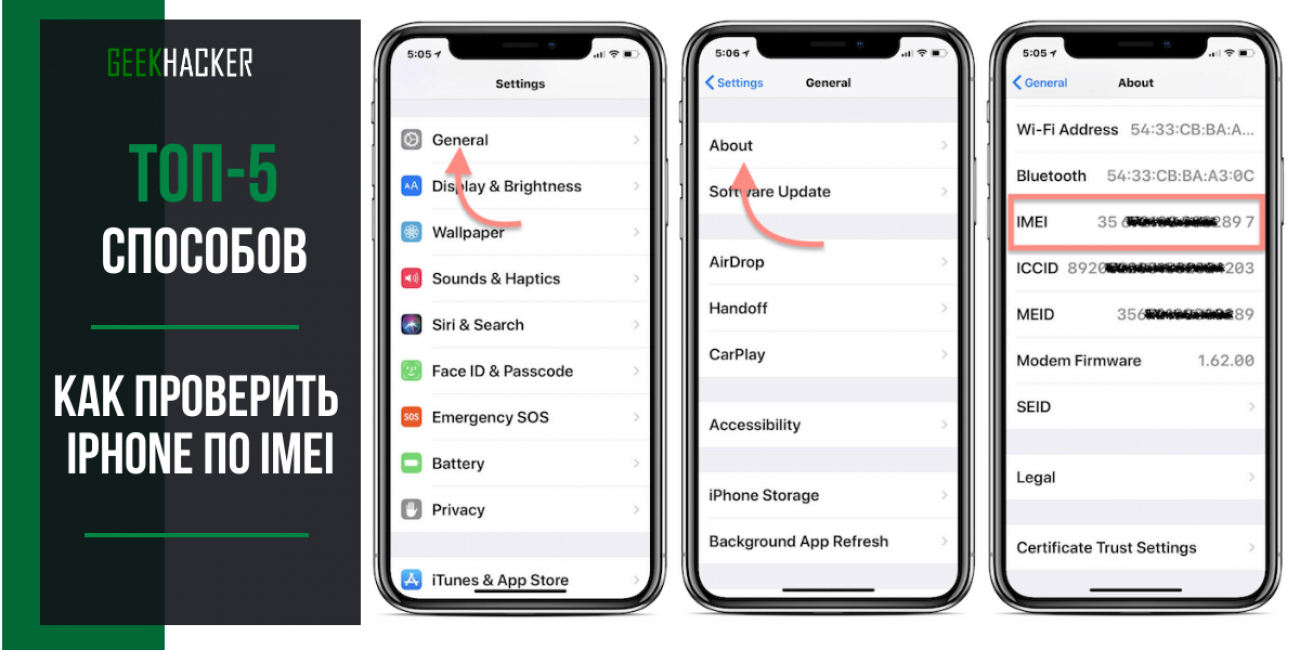 Вам нужно только получить номер модели вашего iPhone, который будет доступен на самом устройстве. Делается это через официальный сайт Apple. Вот основные шаги, о которых вы должны знать
Вам нужно только получить номер модели вашего iPhone, который будет доступен на самом устройстве. Делается это через официальный сайт Apple. Вот основные шаги, о которых вы должны знать
Во-первых, попробуйте найти номер модели и серийный номер вашего iPhone — проверьте оригинал iPhone по номеру модели.
Выполните следующие шаги, чтобы получить номер модели вашего iPhone.
Убедитесь, что вы читаете идентификатор модели рядом с этим текстом, он будет выглядеть примерно как «MN572LL/A».
1. Первая буква номера модели обозначает тип устройства Apple.
По первому символу можно понять тип изготовления телефона.
Обычно находят дополнительные типы, которые являются поддельными и восстановленными/замененными.
Убедитесь, что вы получаете правильный номер модели, и проверяйте его только на официальном сайте Apple. Это занимает меньше времени и наверняка будет сделано в течение нескольких минут. Если вы планируете купить iPhone в ближайшие дни, вам следует проверить, является ли iPhone оригинальным или поддельным, или восстановленным на предмет стоимости денег.
2. Проверяйте и подтверждайте покупки на официальном сайте Apple, используя серийные номера — оригинальный чек iPhone.
Проверив со своей стороны, вы сможете выбрать надежное и оригинальное устройство в соответствии с вашими потребностями. Это может быть очень полезно, если вы покупаете iPhone впервые. Вы должны понимать, что рынок заполнен множеством поддельных устройств iPhone, и вам следует принять важные меры, прежде чем двигаться дальше.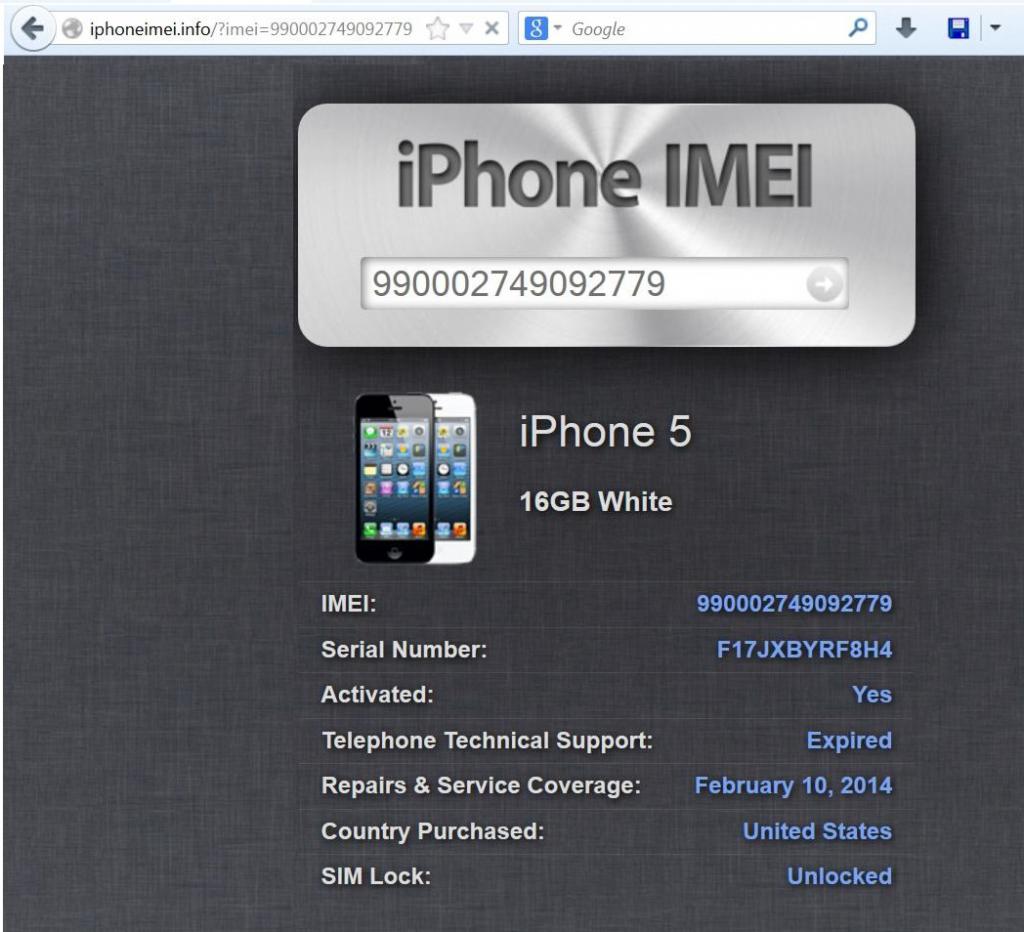
Физические предметы для проверки подлинности iPhone/ Как физически отличить поддельный iPhone?
Тем не менее, если вы подозреваете, что это не оригинал, обратитесь в ближайший Apple Store или сервисный центр.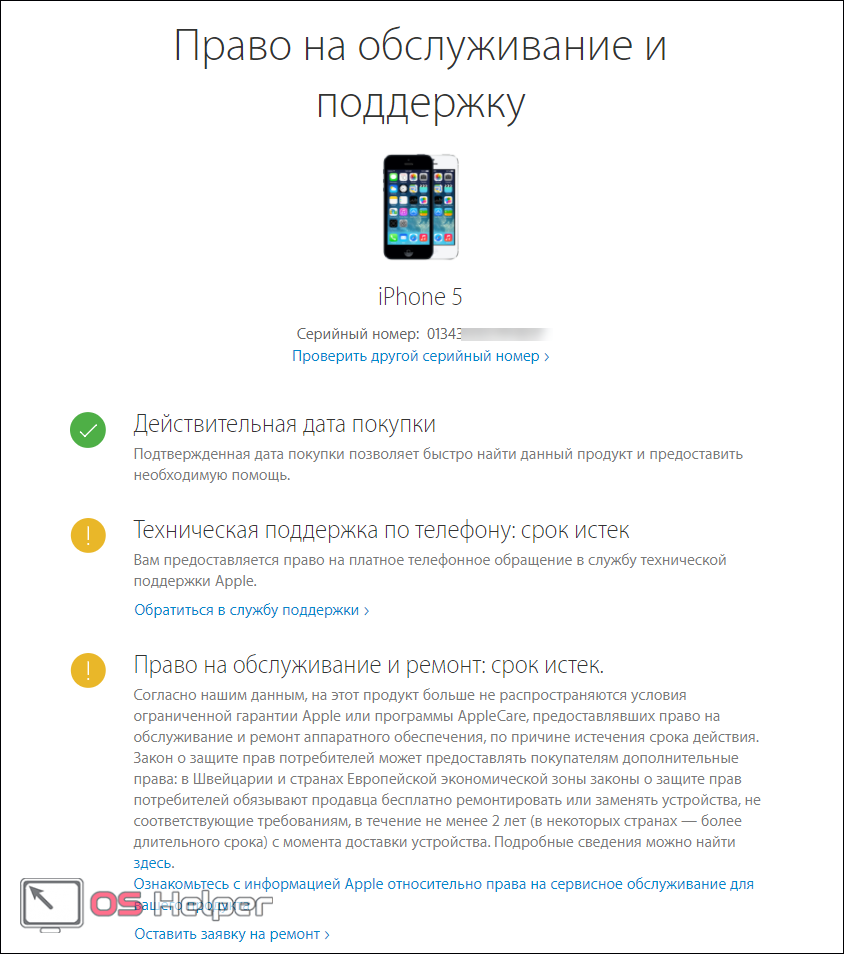 Они проведут диагностические тесты и проверят их подлинность.
Они проведут диагностические тесты и проверят их подлинность.
Заключение
Из приведенных выше шагов вы можете подтвердить, является ли ваш продукт Apple подлинным или нет. Если у вас есть дополнительные вопросы, отправьте электронное письмо по адресу info@smartwebsolutions.org с серийным номером телефона.
Соответствующий контроль качества: как отличить поддельный iPhone, основные различия между настоящим и поддельным iPhone,
определить поддельный iPhone, : что нужно проверить перед покупкой подержанного iPhone в Интернете, шаги по идентификации оригинального iPhone перед покупкой, определить Поддельный и настоящий iPhone, найдите серийный номер или IMEI на вашем iPhone, iPad или iPod. и т. д., как проверить iPhone 12 оригинальный , оригинальный iPhone, проверить подлинность iPhone , как с по узнать оригинальный iPhone с номером модели , идентифицировать оригинальный iPhone, аутентифицировать iPhone, определить подделку iPhone
9 0130 Также проверьте >>>
Покупка подержанного iPhone — вещи, которые необходимо проверить перед
Теги: ПРОВЕРКА СЕРИЙНОГО НОМЕРА APPLE, Поиск серийного номера iPhone, Проверка серийного номера iPhone 13, Проверка серийного номера iPhone 13, Проверка номера модели iPhone 14, Определение модели iPhone, Серийный номер iPhone 14, iPhone 14 Pro, iPhone 14 Pro Max,iPhone 14, iPhone 14 plus.


 Может потребоваться выполнить вход.
Может потребоваться выполнить вход.
 е. недавно купленное устройство было заменено этой моделью по запросу на обслуживание
е. недавно купленное устройство было заменено этой моделью по запросу на обслуживание